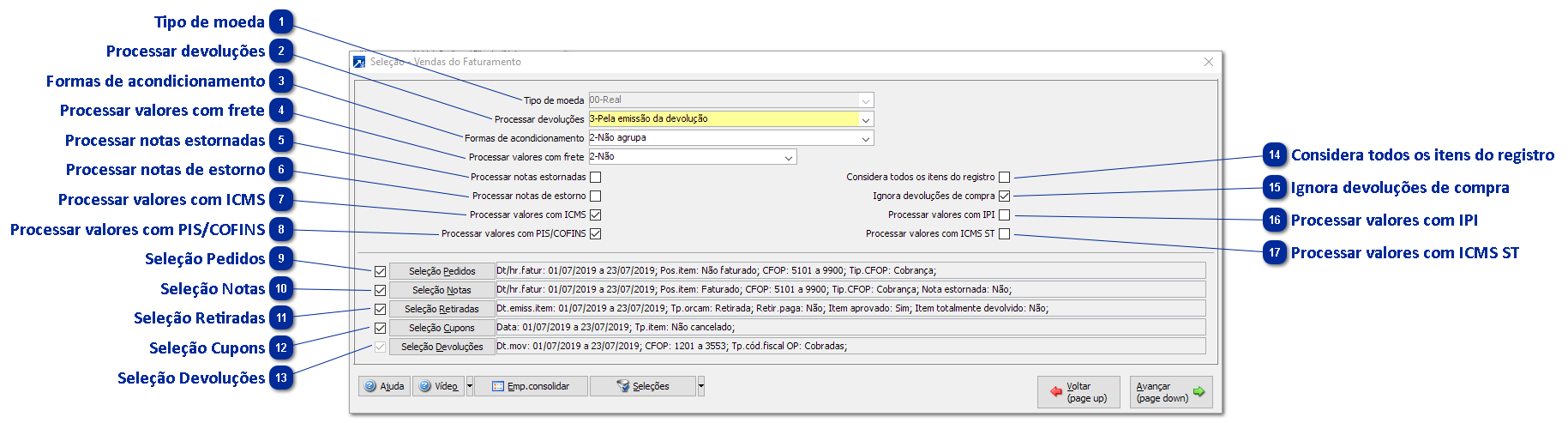Seleção do Faturamento
Observação: para habilitar a combo "Custo dos materiais vendidos" na seleção de "Vendas do Faturamento", a empresa do Faturamento precisa estar integrando com módulo de Estoque.
|
Quando marcado, serão processados os dados dos Itens dos Pedidos do Faturamento que ainda não foram faturados. Alguns filtros são inicializados por padrão e podem ser removidos manualmente pelo usuário.
Condições para exibição: é possível que esta tabela não esteja disponível em alguns menus do SIGER®, os quais obrigam o processamento apenas de vendas já concretizadas, tais como "Análise de vendas para premiação do representante" ou "Comissões".
|
|
Quando marcado, serão processados os dados dos Itens das Notas Fiscais do Faturamento.
Condições para exibição: é possível que esta tabela não esteja disponível em alguns menus do SIGER®, os quais exigem o processamento apenas de pedidos em aberto, tais como "Pedidos não entregues" ou "Pedidos em produção".
|
|
Quando marcado, serão processados os dados dos Itens das Retiradas do Faturamento.
Condições para exibição: Nem todos os menus do SIGER® permitem o processamento desta tabela. É necessário que o parâmetro de Empresa do Faturamento esteja configurado para permitir a emissão de Retiradas (FAT 1.2-A -> Orçamentos/Retiradas -> Emite orçamento/retirada).
|
|
Quando marcado, serão processados os dados dos Itens de Movimentos dos Livros Fiscais referentes às operações de devoluções de venda. Somente serão processados itens cuja CFOP seja de devolução de saída ou CFOP outras de entrada (1.949, 2.949 e 3.949) que possuam nota fiscal de venda vinculada. Também serão processados registros de estorno de nota fiscal caso marcado o flag Processa notas de estorno.
Esta é a única tabela que não pode ser marcada/desmarcada diretamente pelo check-box. A configuração que define o processamento das devoluções deve ser feita no campo Processar devoluções.
Condições para exibição: Nem todos os menus do SIGER® permitem o processamento desta tabela, principalmente pois os valores retornados serão negativos para evidenciar a operação de devolução.
|
|
Quando marcado, caso um item da venda seja válido, TODOS os itens desta venda também serão considerados válidos mesmo que estejam fora dos filtros informados.
Este filtro é válido para todas as tabelas que selecionadas para processar.
É útil para os casos onde é necessário processar todos os itens vendidos em conjunto com algum produto específico. Veja abaixo alguns exemplos práticos de aplicação:
Exemplo 1: Identificar quais outros produtos são vendidos quando um cliente compra o produto ABC.
Exemplo 2: Sempre que um vendedor vende o produto XYZ, ele vai ganhar uma comissão extra sobre o valor deste item e também de tudo o mais que ele tiver vendido nesta mesma venda.
|
FILTRO DE REPRESENTANTE
Os filtros de representante, preposto e vendedor merecem um tópico especial pois possuem algumas características importantes que precisam ser entendidas para que os filtros mais avançados possam ser feitos corretamente.
Em todas as tabelas de vendas processadas existem 3 campos que podem ser informados: representante, preposto e vendedor. Para realizar filtros diretamente nestes campos, basta procurar na Seleção padrão pelos filtros "Código do representante", "Código do preposto" ou "Código do vendedor".
Vamos considerar alguns pedidos como exemplo para entender o funcionamento destes filtros:
|
PEDIDO
|
REPRESENTANTE
|
PREPOSTO
|
VENDEDOR
|
|
1
|
10-ANA
|
|
|
|
2
|
73-MARIA
|
33-BEATRIZ
|
25-CARLA
|
|
3
|
48-PAULA
|
73-MARIA
|
10-ANA
|
|
4
|
10-ANA
|
82-JOANA
|
25-CARLA
|
Exemplo 1: Filtro no campo "Código do representante" para o código = 10
Considera válidos os pedidos 1 e 4.
Exemplo 2: Filtro no campo "Código do representante" para o código = 48
Considera válido apenas o pedido 3.
Exemplo 3: Filtro no campo "Código do preposto" para o código = 48
Nenhum pedido será válido.
Exemplo 4: Filtro no campo "Código do vendedor" para o código = 10
Considera válido apenas o pedido 3.
Observe que o processamento somente considera válido o pedido quando o filtro foi feito exatamente no campo onde o representante aparece.
O exemplo 4 deixa isso bem claro, pois o código 10-ANA aparece nos pedidos 1, 3 e 4, desempenhando o papel de representante nos pedidos 1 e 4, e como vendedor no pedido 3. Porém neste exemplo o filtro foi informado no "Código do vendedor" e por isso apenas o pedido 3 foi considerado válido.
Como fazer um filtro para localizar um determinado representante independente do papel desempenhado no pedido?
Retomando o exemplo 4, imagine que queremos filtrar todos os pedidos onde o representante 10-ANA participou, independente se foi como representante, preposto ou vendedor. Para fazer isso, não é possível utilizar nenhum dos 3 filtros citados anteriormente pois eles buscam o código especificamente em uma posição!
Para isto, o filtro deve ser informado no campo "Representantes do item (considera rep., prep.ou vendedor)". Com isto, se o filtro informado for válido para algum destes papéis, o pedido será considerado válido.
Vamos refazer os exemplos anteriores, mas informando o mesmo código no filtro que considera todos os papéis:
Exemplo 5: Filtro no campo "Representantes do item (considera rep., prep.ou vendedor)" para o código = 10
Considera válidos os pedidos 1, 3 e 4 onde o representante 10-ANA aparece como representante (1 e 4) e como vendedor (3)
Exemplo 6: Filtro no campo "Representantes do item (considera rep., prep.ou vendedor)" para o código = 48
Considera válido o pedido 3 onde o representante 48-PAULA aparece como representante.
Exemplo 7: Filtro no campo "Representantes do item (considera rep., prep.ou vendedor)" para o código = 73
Considera válidos os pedidos 2 e 3 onde o representante 73-MARIA aparece como representante (2) e como preposto (3).
REPLICAÇÃO DE FILTROS COMUNS À TODAS TABELAS
Para facilitar o uso da rotina, evitar retrabalhos e possíveis erros de digitação, alguns filtros informados na seleção específica de uma tabela serão replicados automaticamente para as demais entidades. Desta forma, você não precisa informar novamente estes filtros em cada tabela que deseja processar.
A replicação dos filtros será feita automaticamente sempre que a janela de Seleção Padrão da tabela for fechada e voltar para a tela principal de seleção.
Os seguintes filtros são copiados:
|
CAMPO x TABELA
|
PEDIDO
|
NOTA
|
RETIRADA
|
CUPOM
|
DEVOLUÇÃO
|
|
Data
|
x
|
x
|
x
|
x
|
x
|
|
Cliente
|
x
|
x
|
x
|
x
|
x
|
|
Representante
|
x
|
x
|
x
|
x
|
x
|
|
Preposto
|
x
|
x
|
x
|
x
|
x
|
|
Vendedor
|
x
|
x
|
x
|
x
|
x
|
|
Rep., Prep. ou Vend.
|
x
|
x
|
x
|
x
|
x
|
|
Produto
|
x
|
x
|
x
|
x
|
x
|
|
Tipo de Natureza
|
x
|
x
|
|
|
x
|